Comment réparer Windows Update échoue 8024402F sur Windows 10, 8, 8.1, 7 ?
Publié: 2018-06-19'La progression ne peut pas être généréequand on est satisfait des situations existantes'
Taiichi Ohno
Maintenir à jour votre système d'exploitation Microsoft, que ce soit Windows 10, 8, 8.1 ou 7, vous permet d'utiliser au mieux les ressources système et de tirer le meilleur parti de votre ordinateur. En effet, en adoptant les derniers développements et améliorations de Microsoft, vous pouvez éviter de nombreux problèmes, tels que des bogues, des plantages, des problèmes, des problèmes de sécurité et des attaques de logiciels malveillants.
Pour les raisons mentionnées ci-dessus, il est essentiel que vous vous assuriez que votre système d'exploitation suit les progrès de la technologie logicielle. En théorie, c'est assez simple - Microsoft a ouvert la voie à la mise en œuvre effective de cette règle avec la fonctionnalité Windows Update. Grâce à cela, votre système d'exploitation peut être à la pointe de la technologie.
Cela dit, dans la pratique, les choses se passent rarement bien. Par exemple, que devez-vous faire si vous rencontrez "Windows Update a rencontré un problème 8024402f" ? Évidemment, ce problème peut sembler assez catastrophique car il vous empêche d'obtenir les mises à jour indispensables visant à affiner votre système. Cependant, il n'y a pas lieu de désespérer : vous n'êtes pas le premier à faire face à cette nuisance, et nous avons déjà rassemblé une liste exhaustive de conseils éprouvés sur la façon de corriger l'erreur de mise à jour Windows 10 8024402f et la même erreur sur Windows 7, 8, ou 8.1. Alors, voici nos méthodes :
1. Définissez votre fuseau horaire
Le moyen le plus simple de résoudre le problème en question serait probablement de configurer correctement vos paramètres de fuseau horaire. Pour ce faire, utilisez les instructions ci-dessous :
- Ouvrez votre menu Démarrer et cliquez sur Panneau de configuration.
- Localisez l'heure et la date (ou quelque chose comme ça). Clique dessus.
- Accédez aux paramètres de fuseau horaire.
- Sélectionnez l'option Changer de fuseau horaire.
- Sélectionnez votre fuseau horaire dans la liste des options disponibles.
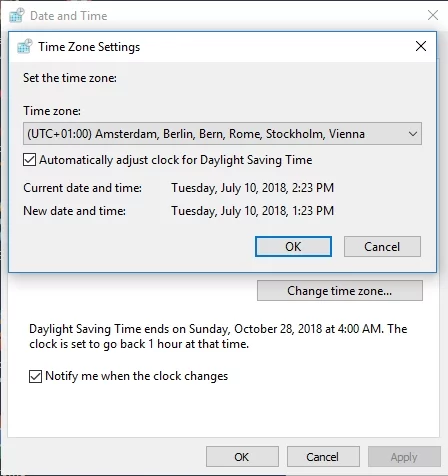
- Assurez-vous de confirmer votre choix pour que les modifications prennent effet.
Redémarrez votre PC. Lorsque votre système s'allume, vérifiez si la manœuvre ci-dessus a résolu votre problème de mise à jour.
2. Désinstallez puis réinstallez les mises à jour problématiques
Bien que les mises à jour soient conçues pour améliorer votre expérience utilisateur, elles ne conviennent parfois pas, ce qui entraîne un dysfonctionnement de votre système d'exploitation. De plus, les mises à jour peuvent ne pas arriver correctement sur votre PC : par conséquent, celles qui ont été installées de manière incorrecte peuvent déclencher de multiples problèmes.
Quoi qu'il en soit, il est maintenant temps de vérifier si votre système contient des mises à jour problématiques et de les annuler dans
Windows 7
- Appuyez sur F8 pendant le processus de démarrage pour entrer en mode sans échec.
- Lancez votre menu de démarrage. Localisez le Panneau de configuration et entrez-le.
- Accédez à Programmes et fonctionnalités. Cliquez sur le lien Afficher les mises à jour installées.
- Localisez la mise à jour problématique. Faites un clic droit pour le désinstaller.
Fenêtres 8/8.1
- Maintenez la touche Maj enfoncée lors du redémarrage de votre ordinateur ou appuyez sur Maj + F8 ou simplement F8 au démarrage pour accéder à l'écran de démarrage avancé.
- Une fois dedans, appuyez sur Dépannage et sélectionnez Options avancées.
- Appuyez sur Paramètres de démarrage. Cliquez ensuite sur Redémarrer.
- Votre PC va redémarrer. Ensuite, la liste des paramètres de démarrage vous sera présentée. Sélectionnez Mode sans échec.
- Votre PC redémarrera à nouveau. Dans la fenêtre Options de démarrage avancées, sélectionnez Mode sans échec. Appuyez sur Entrée.
- Une fois en mode sans échec, ouvrez votre menu Démarrer et passez au Panneau de configuration.
- Sélectionnez Programmes et fonctionnalités et cliquez sur Afficher les mises à jour installées.
- Localisez les mises à jour que vous souhaitez annuler. Faites un clic droit et désinstallez une mise à jour indésirable.
Windows 10
- Appuyez sur le raccourci clavier logo Windows + I pour appeler l'application Paramètres.
- Cliquez sur Mise à jour et sécurité. Sélectionnez Mise à jour Windows.
- Cliquez sur Afficher l'historique des mises à jour installées.
- Sélectionnez Désinstaller les mises à jour.
- Double-cliquez sur une mise à jour pour la désinstaller.
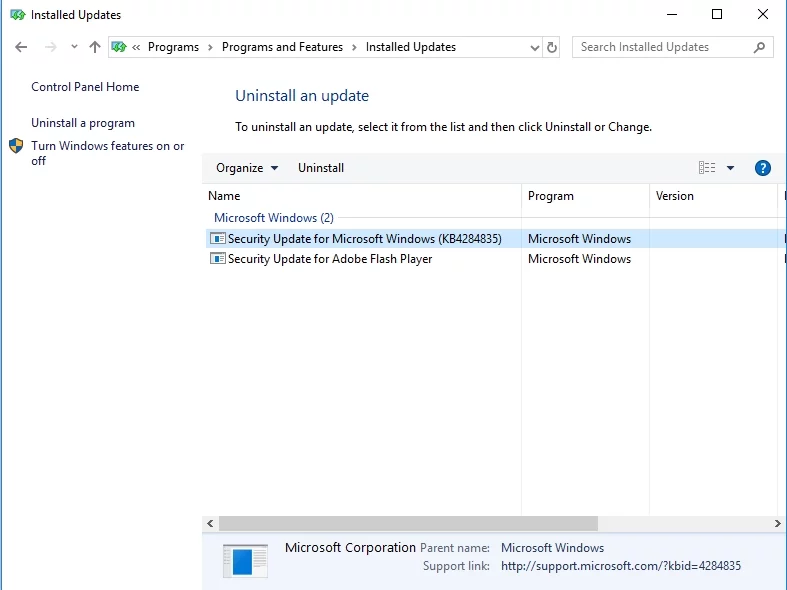
Redémarrez votre PC et voyez si le problème persiste.
3. Configurez vos paramètres Windows Update (pour Windows 8.1 uniquement)
Si le problème 8024402f persiste dans Windows 8.1, vous pouvez utiliser la solution de contournement suivante :
- Ouvrez votre menu Démarrer. Passez au Panneau de configuration.
- Accédez aux mises à jour Windows.
- Faites un clic gauche sur Ne jamais vérifier les mises à jour.
- Assurez-vous de décocher "Donnez-moi les mises à jour recommandées de la même manière que je reçois les mises à jour importantes" et "Donnez-moi les mises à jour pour d'autres produits Microsoft lorsque je mets à jour Windows".
Après avoir effectué ces étapes de dépannage, recherchez manuellement les mises à jour nécessaires et installez-les sur votre ordinateur.
4. Utilisez l'outil de dépannage de Windows Update
Heureusement, les ingénieurs de Microsoft ont développé un outil assez pratique pour résoudre les problèmes de Windows Update. Pour l'utiliser, google Windows Update Troubleshooter et cliquez sur le lien qui mène au site Web de support Microsoft. Téléchargez le dépanneur pour votre version de Windows et exécutez-le sur votre ordinateur. L'assistant du programme vous guidera tout au long du processus de dépannage. Tout ce que vous avez à faire est de suivre les instructions à l'écran.
5. Désactivez temporairement votre logiciel antivirus
Selon de nombreux rapports, certains outils antivirus peuvent interférer avec Windows Update, l'amenant à lancer des drapeaux rouges et à avoir du mal à fonctionner comme il est censé le faire. Dans une situation comme celle-ci, désactivez votre outil antivirus et vérifiez si cela a résolu le problème. Si tel est le cas, signalez le problème à l'équipe d'assistance du fournisseur de l'outil. Vous devrez peut-être même passer à une autre solution. La bonne nouvelle, il existe une large gamme d'outils de protection PC disponibles sur le marché ces jours-ci. Par exemple, vous pouvez opter pour Auslogics Anti-Malware : ce programme fonctionnera sans problème sur votre appareil, en maintenant un superbe niveau de protection contre ces entités néfastes qui grouillent sur Internet d'aujourd'hui.
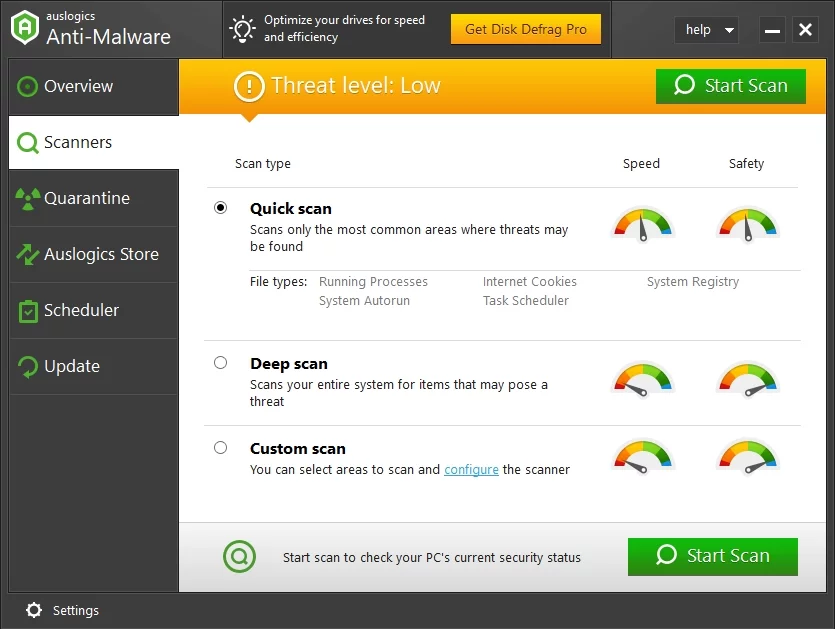
6. Désactivez votre pare-feu
Il y a de fortes chances que le pare-feu Windows soit à l'origine de l'erreur persistante 8024402f sur votre ordinateur. Dans cet esprit, désactivons la solution en question afin que vous puissiez vérifier si c'est le coupable :
- Localisez la zone de recherche et tapez Panneau de configuration.
- Sélectionnez Panneau de configuration dans la liste des résultats.
- Cliquez sur Système et sécurité, puis passez au pare-feu Windows Defender.
- Cliquez sur Activer ou désactiver le pare-feu Windows Defender.
- Sélectionnez Désactiver le pare-feu Windows (non recommandé).
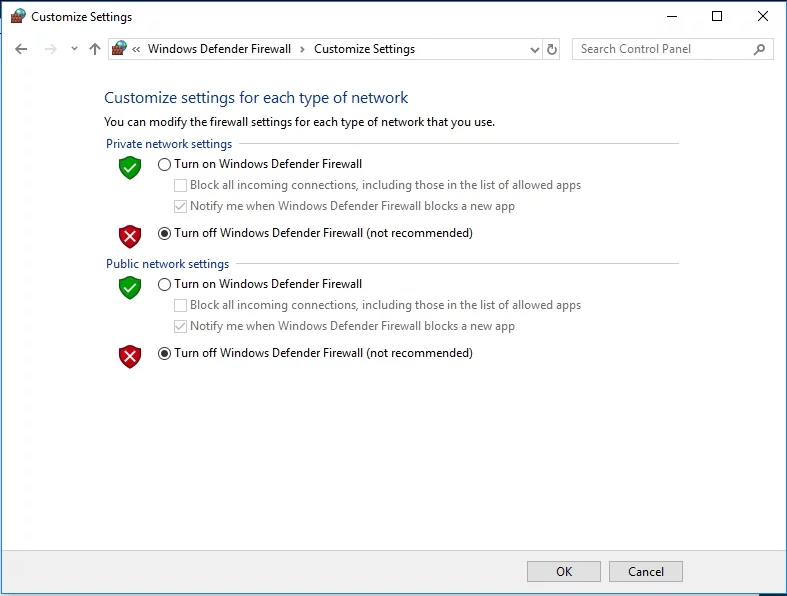
- Cliquez sur OK pour enregistrer vos modifications.
Vérifiez maintenant votre mise à jour Windows. S'il est opérationnel, mettez à jour votre système à l'aide de Windows Update, puis activez votre pare-feu et passez au correctif suivant. Le fait est que vous devez ajouter certains serveurs Microsoft à la liste blanche afin de ne pas avoir à désactiver votre pare-feu Windows chaque fois que vous souhaitez mettre à jour votre système.
7. Ajouter des serveurs Microsoft à la liste des sites de confiance
Pour éviter l'erreur 8024402f de Windows Update, vous devez ajouter les URL suivantes à la zone de confiance :
- Télécharger.windowsupdate.com
- Windowsupdate.microsoft.com
- Update.microsoft.com
Voici comment procéder :
- Appuyez simultanément sur la touche du logo Windows et la touche S.
- Dans la zone de recherche, saisissez "options Internet" (sans guillemets).
- Sélectionnez Options Internet dans la liste des résultats de recherche.
- Passez à l'onglet Sécurité. Sélectionnez Sites de confiance.
- Cliquez sur le bouton Sites.
- Passez à Ajouter ce site Web à la zone. Entrez l'adresse que vous souhaitez ajouter à la liste blanche.
- Cliquez sur Ajouter et fermer.
Enfin, redémarrez votre PC. Le numéro 8024402f ne devrait plus vous déranger.
8. Désactivez votre VPN et proxy
Pas de chance pour l'instant ? Ensuite, vous devez désactiver votre VPN ou votre proxy si vous en utilisez un. Bien que les VPN et les proxys vous permettent de vous déplacer librement sur Internet, ils peuvent altérer votre mise à jour Windows. En tant que tel, désactivez-les et essayez de mettre à jour votre système.
Pour désactiver votre connexion proxy, procédez comme suit :
- Ouvrez votre menu Démarrer et accédez à la zone de recherche.
- Tapez Options Internet. Sélectionnez-le dans la liste des résultats de recherche.
- Passez maintenant à l'onglet Connexions et cliquez sur Paramètres LAN.
- Décochez Utiliser un serveur proxy pour votre LAN.
- Cliquez sur OK pour enregistrer les modifications.
Si vous utilisez une connexion VPN, procédez comme suit :
- Accédez à votre menu Démarrer et recherchez le Panneau de configuration.
- Une fois dans le Panneau de configuration, cliquez sur Centre Réseau et partage.
- Dans le volet de gauche, sélectionnez Modifier les paramètres de l'adaptateur.
- Localisez votre connexion VPN. Faites un clic droit dessus pour le supprimer.
Si le problème persiste, passez au correctif suivant.
9. Dépannez votre réseau
Si vous voyez l'erreur 8024402f "Windows Update a rencontré un problème", vous rencontrez peut-être des problèmes de réseau. Dans ce cas, suivez les instructions ci-dessous pour réparer votre connexion réseau
sous Windows 7 :
- Ouvrez le menu Démarrer. Allez ensuite dans le Panneau de configuration.
- Accédez à Réseau et Internet.
- Ouvrez le Centre réseau et partage.
- Cliquez sur Résoudre un problème de réseau et suivez les instructions à l'écran pour résoudre vos problèmes de réseau.
sous Windows 8/8.1 :
- Entrez dans le menu Démarrer et cliquez sur Panneau de configuration.
- Accédez à Réseau et Internet et passez à Afficher l'état et les tâches du réseau.
- Sélectionnez Résoudre les problèmes pour ouvrir l'outil de dépannage réseau et Internet intégré. Il réparera vos problèmes de réseau.
sous Windows 10 :

- Appuyez sur la touche de logo Windows + raccourci S sur notre clavier pour lancer la recherche.
- Tapez Dépanneur réseau.
- Sélectionnez Identifier et réparer les problèmes de réseau.
- Le dépanneur va démarrer. Utilisez-le pour résoudre vos problèmes.
J'espère que vos problèmes de connexion ont été résolus.
10. Basculer vers une autre connexion réseau
Si le dépannage de votre connexion réseau actuelle n'a pas abouti, vous pouvez migrer vers une autre connexion réseau. Faites cela et vérifiez si cette astuce a fonctionné.
11. Mettez à jour le pilote de votre carte réseau
Les problèmes de réseau qui entraînent des échecs de Windows Update proviennent souvent de pilotes de carte réseau obsolètes ou défectueux. La bonne nouvelle est que ce problème peut être facilement résolu.
Il n'y a pas moins de 3 méthodes que vous pouvez utiliser pour remettre vos chauffeurs sur les rails :
Utiliser un outil spécial
C'est à tous points de vue le plus simple et le plus pratique. De nos jours, vous pouvez déléguer des tâches fastidieuses et utiliser un logiciel pour faire le travail. Par exemple, Auslogics Driver Updater mettra à jour tous vos pilotes - pas seulement ceux liés au pilote de votre carte réseau - et améliorera sensiblement votre système.
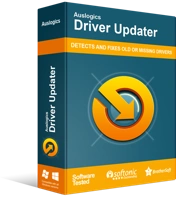
Résoudre les problèmes de PC avec Driver Updater
Les performances instables du PC sont souvent causées par des pilotes obsolètes ou corrompus. Auslogics Driver Updater diagnostique les problèmes de pilote et vous permet de mettre à jour les anciens pilotes tous en même temps ou un à la fois pour que votre PC fonctionne plus facilement
N'oubliez pas que vous devez maintenir tous vos pilotes à jour pour éviter les problèmes avec votre système d'exploitation Windows.
Utiliser le Gestionnaire de périphériques
Bien que la mise à jour de vos pilotes en bloc soit beaucoup plus facile, vous pouvez tout aussi bien utiliser la fonctionnalité intégrée du Gestionnaire de périphériques Windows.
Voici les instructions pour
Windows 7
- Cliquez sur l'icône du logo Windows pour appeler le menu Démarrer.
- Faites un clic droit sur Ordinateur et sélectionnez Gérer dans le menu.
- Vous êtes maintenant dans l'écran Gestion de l'ordinateur. Cliquez sur Gestionnaire de périphériques.
- Localisez votre adaptateur réseau. Faites un clic droit dessus. Sélectionnez pour mettre à jour son pilote.
Windows 8
- Appelez le menu Accès rapide en cliquant sur l'icône Démarrer.
- Sélectionnez Gestionnaire de périphériques dans la liste des options.
- Accédez à votre adaptateur réseau.
- Cliquez avec le bouton droit sur votre adaptateur réseau et sélectionnez Mettre à jour le logiciel du pilote.
Windows 10
- Appuyez simultanément sur la touche du logo Windows et la touche de la lettre X.
- Optez pour le Gestionnaire de périphériques et déplacez-vous vers votre carte réseau.
- Faites un clic droit dessus et sélectionnez l'option nécessaire pour mettre à jour le logiciel du pilote de l'appareil.
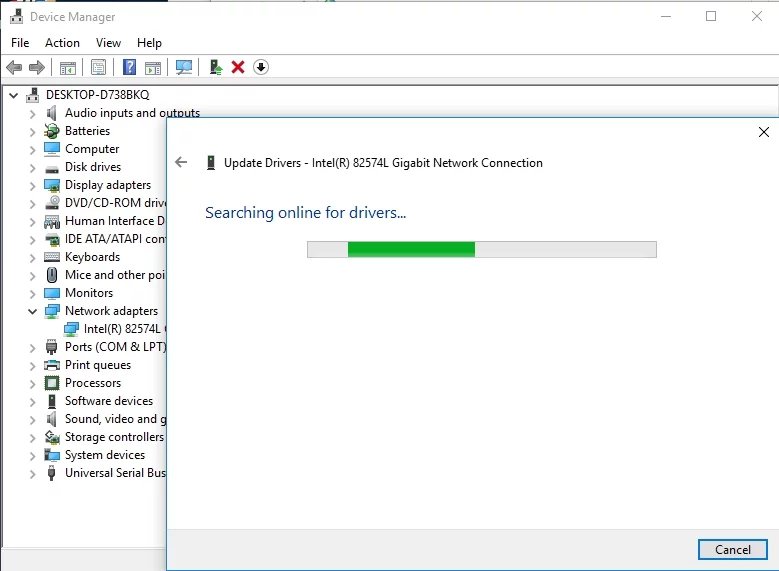
Toujours pas de succès ? Ensuite, continuez à progresser - vous devrez peut-être résoudre les problèmes de votre système.
Mettez à jour votre pilote manuellement
C'est une autre solution populaire, et pourtant elle est extrêmement chronophage et même risquée. Assurez-vous de savoir exactement quel pilote est nécessaire, car l'installation de quelque chose d'inapproprié peut entraîner encore plus de problèmes. Recherchez sur Internet la dernière version du pilote pour votre carte réseau et installez-la uniquement après avoir découvert qu'elle est sûre et qu'elle provient d'une source fiable.
12. Exécutez une analyse SFC
Si Windows Update échoue avec l'erreur 8024402F, certains de vos fichiers système peuvent être manquants ou corrompus. Bien que cela puisse sembler plutôt décourageant, vous n'avez pas à vous inquiéter - vous pouvez les réparer assez facilement. À cette fin, exécutez le vérificateur de fichiers système et laissez-le analyser votre Windows à la recherche de fichiers système problématiques et les remplacer au démarrage. Voici les directives nécessaires :
- Allez dans le champ Rechercher et tapez cmd.
- Sélectionnez Invite de commandes (Admin) ou cliquez avec le bouton droit sur Invite de commandes et sélectionnez Exécuter en tant qu'administrateur (ou quelque chose comme ça).
- Tapez 'sfc /scannow' (sans les guillemets) et appuyez sur Entrée.
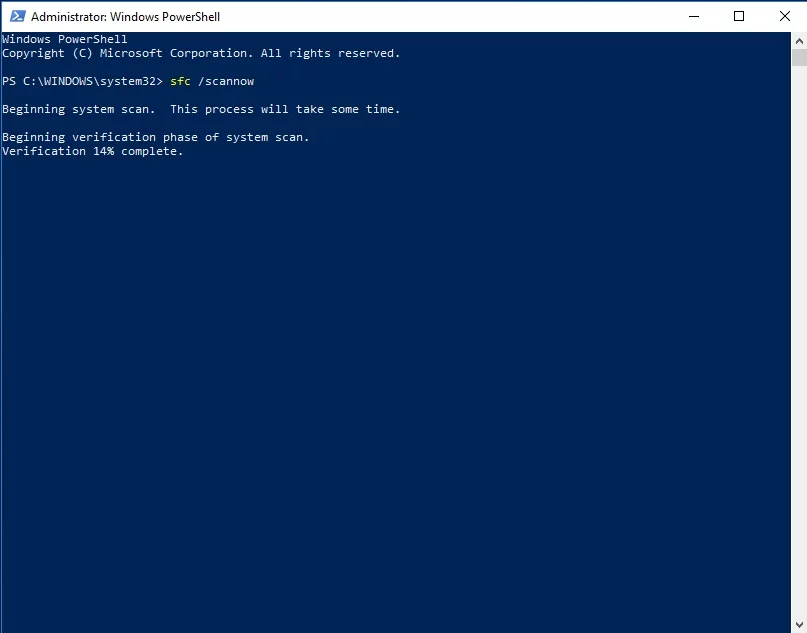
Attendez la fin de l'analyse et redémarrez votre ordinateur. Votre mise à jour Windows devrait fonctionner correctement maintenant.
13. Réinitialisez vos composants Windows Update
Si vous êtes arrivé jusqu'ici, votre mise à jour Windows elle-même peut avoir des problèmes. Dans ce cas, nous vous conseillons de réinitialiser les composants Windows Update de la manière suivante :
- Exécutez l'invite de commande en tant qu'administrateur (voir les instructions du correctif précédent).
- Tapez les commandes indiquées ci-dessous (assurez-vous d'appuyer sur Entrée après chacune d'elles) :
bits d'arrêt net
arrêt net wuauserv
arrêt net appidsvc
arrêt net cryptsvc
Suppr "%ALLUSERSPROFILE%\Application Data\Microsoft\Network\Downloader\qmgr*.dat"
cd /d %windir%\system32
regsvr32.exe atl.dll
regsvr32.exe urlmon.dll
regsvr32.exe mshtml.dll
regsvr32.exe shdocvw.dll
regsvr32.exe browserui.dll
regsvr32.exe jscript.dll
regsvr32.exe vbscript.dll
regsvr32.exe scrrun.dll
regsvr32.exe msxml.dll
regsvr32.exe msxml3.dll
regsvr32.exe msxml6.dll
regsvr32.exe actxprxy.dll
regsvr32.exe softpub.dll
regsvr32.exe wintrust.dll
regsvr32.exe dssenh.dll
regsvr32.exe rsaenh.dll
regsvr32.exe gpkcsp.dll
regsvr32.exe sccbase.dll
regsvr32.exe slbcsp.dll
regsvr32.exe cryptdlg.dll
regsvr32.exe oleaut32.dll
regsvr32.exe ole32.dll
regsvr32.exe shell32.dll
regsvr32.exe initpki.dll
regsvr32.exe wuapi.dll
regsvr32.exe wuaueng.dll
regsvr32.exe wuaueng1.dll
regsvr32.exe wucltui.dll
regsvr32.exe wups.dll
regsvr32.exe wups2.dll
regsvr32.exe wuweb.dll
regsvr32.exe qmgr.dll
regsvr32.exe qmgrprxy.dll
regsvr32.exe wucltux.dll
regsvr32.exe muweb.dll
regsvr32.exe wuwebv.dll
réinitialiser netsh winsock
proxy de réinitialisation netsh winhttp
bits de démarrage net
démarrage net wuauserv
démarrage net appidsvc
net start cryptsvc
Enfin, visitez le site Web d'assistance de Microsoft et téléchargez la dernière version de l'agent Windows Update. Installez-le sur votre PC. Ensuite, redémarrez votre machine et profitez d'un ordinateur sans erreur.
14. Vérifiez le registre de votre système
Vos problèmes de mise à jour peuvent être liés à votre registre. Cela dit, nous vous déconseillons de vous précipiter pour modifier ce composant sensible de votre système d'exploitation Windows. La vérité est que vous pouvez facilement endommager le registre au-delà de toute réparation en faisant une petite erreur. Donc, il n'y a pas de place pour l'erreur du tout.
Heureusement, il existe des outils qui peuvent fonctionner sur votre registre avec une précision chirurgicale. Auslogics Registry Cleaner en est un exemple : ce logiciel gratuit peut optimiser votre registre sans exposer votre système à aucun risque.
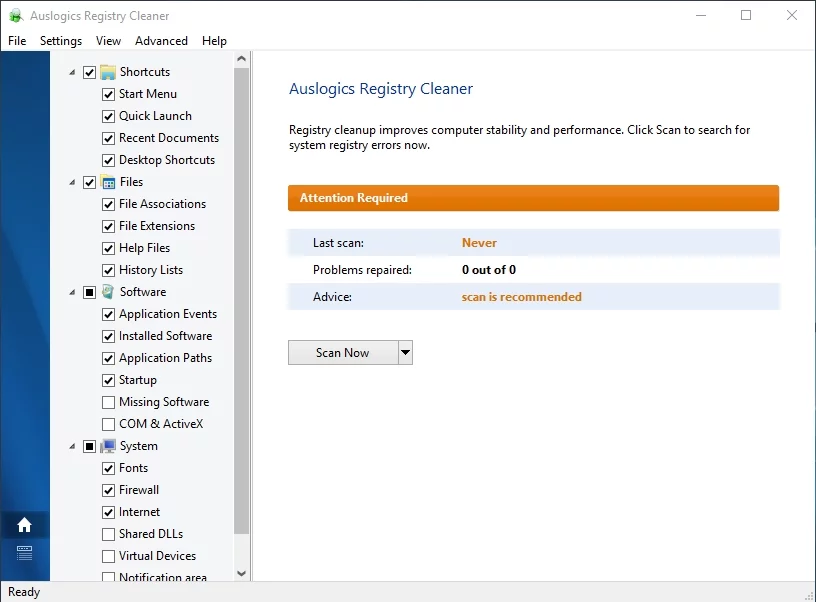
15. Configurez votre système à un état antérieur
Nous devons admettre que certaines questions sont en fait hors de notre portée. Si aucune des solutions ci-dessus ne vous a aidé, votre problème est peut-être trop profond. Heureusement, le système d'exploitation Windows dispose d'une fonctionnalité assez intéressante conçue pour faire face à de tels mystères. C'est ce qu'on appelle la restauration du système. Vous êtes libre de l'utiliser pour littéralement voyager dans le temps : vous pouvez ramener votre PC au bon vieux temps où l'erreur persistante de Windows Update 8024402f n'était pas là.
Ce que vous devez garder à l'esprit, c'est que vous ne pouvez utiliser la restauration du système que si des points de restauration ont été générés sur votre PC. Vous pouvez les créer vous-même, mais votre système le fait souvent automatiquement lorsque quelque chose d'important est sur le point de se produire sur votre PC.
Voici comment vous pouvez restaurer votre PC à une date antérieure dans
Windows 7:
- Ouvrez votre menu Démarrer et recherchez la zone de recherche.
- Tapez Restauration du système.
- Sélectionnez Restauration du système, puis cliquez sur Restaurer les fichiers et les paramètres du système.
- Cliquez sur Suivant pour continuer.
- Sélectionnez le point de restauration sur lequel vous souhaitez restaurer votre Windows et confirmez-le.
Windows 8 (8.1) :
- Localisez la zone de recherche dans votre menu Démarrer et tapez "Récupération" (sans les guillemets).
- Cliquez sur Paramètres. Sélectionnez ensuite Récupération et cliquez sur Ouvrir la restauration du système.
- Vous verrez le point de restauration de travail le plus récent. Néanmoins, vous pouvez cliquer sur Choisir un autre point de restauration et opter pour celui qui vous convient le mieux.
- Confirmez votre choix.
Windows 10 :
- Ouvrez votre menu Démarrer. Accédez au Panneau de configuration.
- Ouvrez le système et la sécurité. Cliquez ensuite sur Historique des fichiers.
- Passez à la récupération. Cliquez sur Ouvrir la restauration du système et sur Suivant.
- Choisissez le point de restauration souhaité.
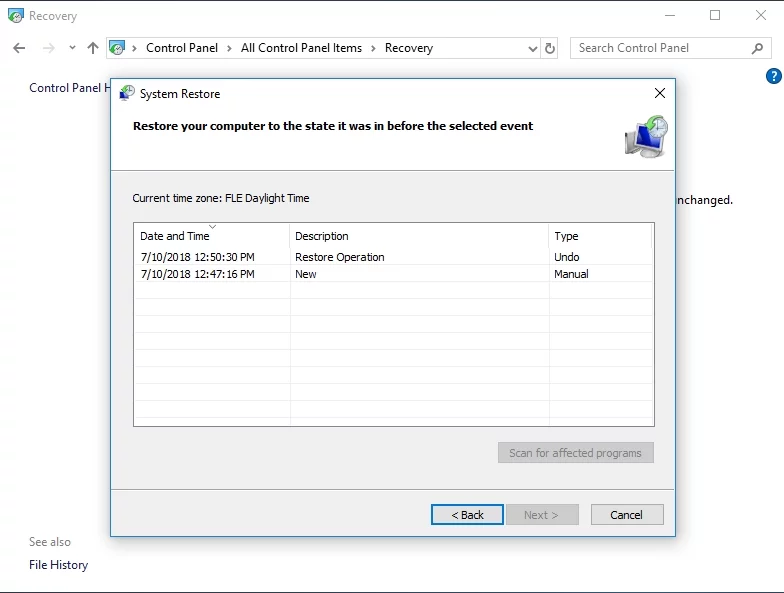
- Cliquez sur Suivant et Terminer et fournissez votre confirmation.
Espérons que nos conseils se sont avérés utiles.
Connaissez-vous d'autres solutions à l'erreur Windows Update 8024402f ?
Vous êtes invités à partager vos connaissances dans la section des commentaires.
